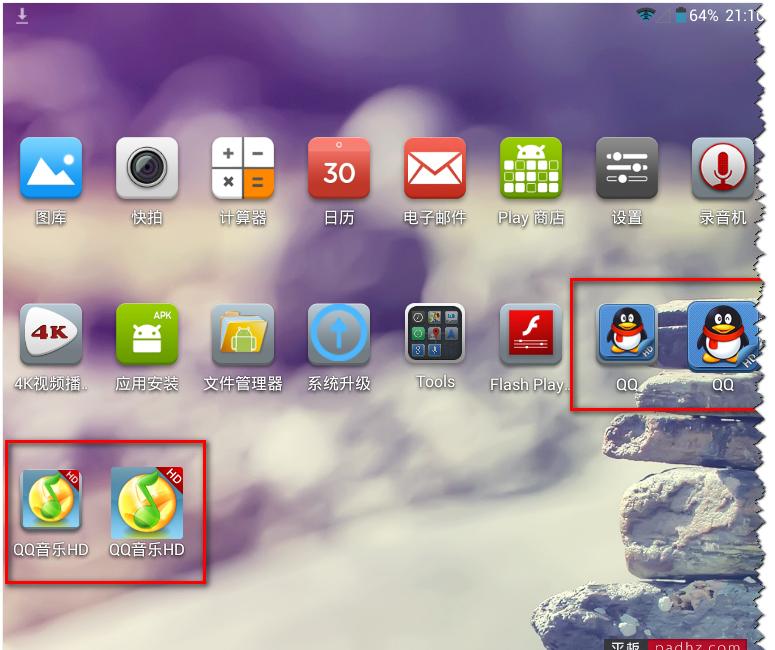Ubuntu 13.10启动VirtualBox失败?解决方法!
对于使用Ubuntu13.10的用户来说,可能会遇到VirtualBox无法启动的问题,这是一个非常令人困扰的问题。本文将会带领大家一步步解决这个问题,让你能够顺利地使用VirtualBox。
检查VirtualBox版本号
首先,我们需要检查一下VirtualBox的版本号。如果你安装了较老版本的VirtualBox,那么它可能不支持Ubuntu13.10。因此,我们需要升级到最新版本。
可以通过以下命令来升级VirtualBox:
virtualbox安装ubuntu_Ubuntu13.10不能启动VirtualBox怎么办?_ubuntuvirtualbox3d
sudoapt-getupdate
sudoapt-getinstallvirtualbox
检查内核模块
如果你已经安装了最新版本的VirtualBox,但还是不能启动,那么问题可能在于内核模块。在Ubuntu13.10中Ubuntu13.10不能启动VirtualBox怎么办?,内核模块可能需要手动加载。
首先,打开终端并运行以下命令:
ubuntuvirtualbox3d_virtualbox安装ubuntu_Ubuntu13.10不能启动VirtualBox怎么办?
sudo/etc/init.d/vboxdrvsetup
如果你看到类似以下内容的输出Ubuntu13.10不能启动VirtualBox怎么办?,则说明内核模块已经成功加载:
vboxdrv.sh:StoppingVirtualBoxservices.
vboxdrv.sh:StartingVirtualBoxservices.
vboxdrv.sh:BuildingVirtualBoxkernelmodules.
检查用户权限
ubuntuvirtualbox3d_virtualbox安装ubuntu_Ubuntu13.10不能启动VirtualBox怎么办?
如果你仍然无法启动VirtualBox,则可能是由于权限问题导致的。请确保你有足够的权限来运行VirtualBox。你可以通过以下命令来检查你的用户是否属于vboxusers组:
grepvboxusers/etc/group
如果你的用户不属于vboxusers组,那么可以通过以下命令将其添加到该组中:
sudousermod-a-Gvboxusersusername
Ubuntu13.10不能启动VirtualBox怎么办?_ubuntuvirtualbox3d_virtualbox安装ubuntu
替换"username"为你的用户名。
检查VirtualBox配置
最后,如果你仍然无法启动VirtualBox,则可能是由于配置问题导致的。请确保你的VirtualBox配置正确,并且与你安装的版本兼容。
可以通过以下命令来检查你的VirtualBox配置:
virtualbox安装ubuntu_Ubuntu13.10不能启动VirtualBox怎么办?_ubuntuvirtualbox3d
VBoxManagelistvms
这将列出所有已经安装在你的系统上的虚拟机。如果没有任何输出,则说明你需要重新创建虚拟机。
以上就是解决Ubuntu13.10上VirtualBox启动失败的方法。希望本文能够对大家有所帮助。